Digital Lith – Ou comment obtenir, en numérique, le « look » d’un tirage Lith (tutoriel)
Publié le 16 janvier 2008 dans Articles et dossiers par Volker Gilbert
Bien que la technique de tirage Lith ne soit pas vraiment nouvelle, elle était devenue très populaire dans la dernière vingtaine d’années du siècle dernier, parmi les photographes fréquentant la chambre noire. L’effet si caractéristique d’un tel tirage repose sur la surexposition du papier, puis de son développement dans un révélateur spécial (Lith) très dilué.
Bien que la technique de tirage Lith ne soit pas vraiment nouvelle, elle était devenue très populaire, dans la dernière vingtaine d’années du siècle dernier, parmi les photographes fréquentant la chambre noire. L’effet si caractéristique d’un tel tirage repose sur la surexposition du papier, puis de son développement dans un révélateur spécial (Lith) très dilué. Comme le développement agit très fortement sur les ombres de l’image, il faut sortir le papier de son bain avant même qu’il puisse noircir toute l’image – c’était donc un procédé très difficile à contrôler et encore plus difficile à reproduire !
Heureusement, la photographie numérique nous permet de perpétuer de nombreuses techniques de traitement traditionnel. Grâce à Photoshop (ou un logiciel similaire), vous pouvez reproduire l’apparence d’un tirage Lith, sans même vous mouiller les mains dans le révélateur et sans avoir à multiplier d’onéreux essais pour trouver un papier compatible…

Santorin, scan d’un négatif noir et blanc

Feuilles, photo numérique transformée en noir et blanc
Voici la procédure pour obtenir un de ces images monochromes dont les ombres vigoureuses forment un joli contraste avec les hautes lumières délicates, presque transparentes :
• Sélectionnez votre image, transformée en noir et blanc.

Nikon D50, AF-DX 18-55 mm f3.5-5.6 G
• Dupliquez l’image deux fois.
• Ouvrez la première copie, puis l’outil Courbes (Cmd/Ctrl. +M) pour lui appliquer une courbe diminuant le contraste et écrêtant les ombres de l’image.
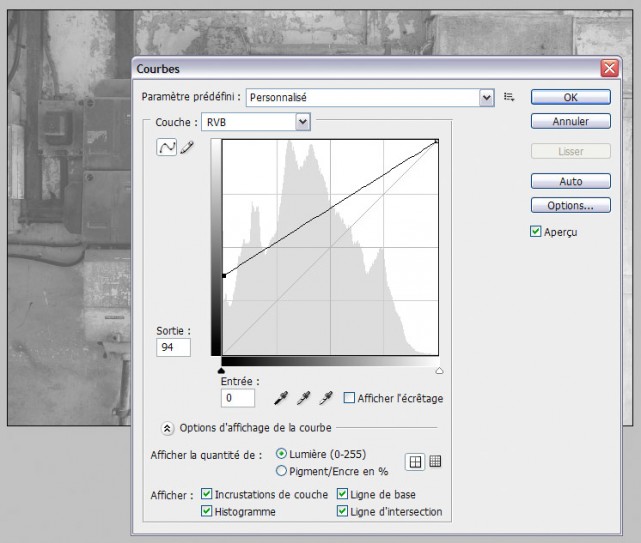
• Sélectionnez la commande Teinte/Saturation (Cmd/Ctrl. +U), cochez l’option Redéfinir, puis appliquez un virage sépia (30/30/0) à l’image.
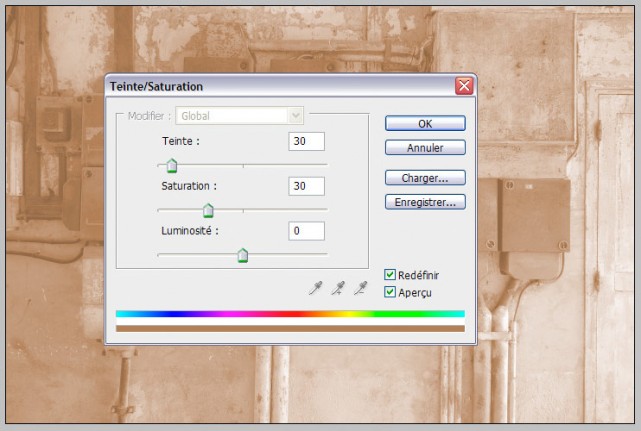
• Ouvrez la deuxième copie pour lui appliquer une courbe augmentant le contraste, tout en écrêtant les hautes lumières et les tons moyens.
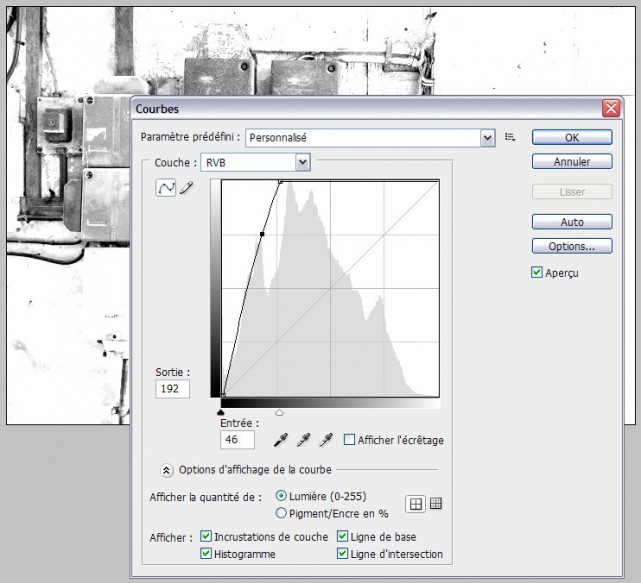
• Dupliquez ensuite l’arrière-plan et appliquez, à la copie du calque, le filtre Accentuation (Filtre>Renforcement > Accentuation), en utilisant un rayon large pour ajouter du grain (j’ai utilisé les valeurs 100 et 10 pour le gain et le rayon). Vous pouvez renforcer l’aspect granuleux en alternant plusieurs fois les filtres « Plus net » et « Flou ». Utilisez de préférence le mode de fusion Obscurcir pour préserver la densité des ombres. Aplatissez ensuite les calques (Calque>Aplatir image).
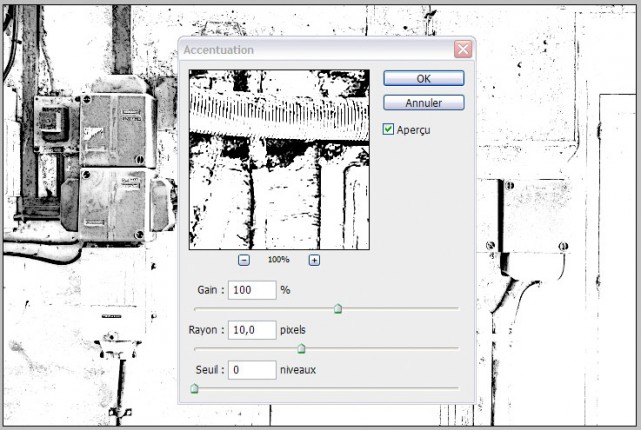
• Faites glisser la première copie sur la deuxième (tapez sur la touche Shift pour obtenir une superposition parfaite), puis sélectionner le mode de fusion Produit : votre image Lith est fin prête – il ne vous reste à aplatir les calques pour l’imprimer sur votre imprimante jet d’encre, sur un beau papier Fine Art…

Vous trouverez ici et là deux approches pour créer de telles images, il existe même un script pour Photoshop qui automatise la procédure.


J’adore ce genre d’effet qui rend l’image plus dure et encore merci pour le script…
À une de ces quatre !
Super. Merci pour la procédure.
J’ai fait un essais : super concluant. J’adore.
Impression sur papier Ilford galerie smooth pearl superbe.
Je pense que cela va m’encourager pour reproduire cela en labo argentique.
A +